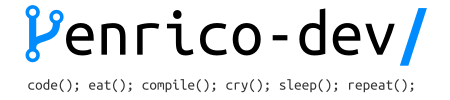In questa guida vedremo come installare Homebrew su Apple Silicon montato su Mac Mini M2 con macOS Sonoma 14.2.1. Hombrew è anche installabile su linux e tramite WSL anche su Windows.
Homebrew è un gestore di pacchetti open-source per macOS, progettato per semplificare l’installazione e la gestione del software di terze parti. Con Homebrew, gli utenti possono facilmente installare, aggiornare e gestire applicazioni, utilità e strumenti da riga di comando direttamente da terminale.
Dal passaggio a macOS a fine novembre 2023, ho sperimentato la necessità di aggiornare il pacchetto di rsync sul mio sistema. Qui entra in scena Homebrew, il mio prezioso alleato. La sua semplice e potente gestione dei pacchetti ha risolto brillantemente la mia necessità, dimostrando come possa rendere fluida l’esperienza di transizione da Linux Ubuntu a macOS.
Homebrew: prerequisti Apple
Prima di procedere con l’installazione di Homebrew su macOS, è essenziale soddisfare i seguenti prerequisiti:
- Homebrew richiede un processore 64-bit Intel o Apple Silicon per garantire la compatibilità e le prestazioni ottimali. Nel caso in cui si abbia una cpu intel 32-bit o PPC, si dovrà utilizzare Tigerbrew.
- Assicurarsi di eseguire almeno macOS Monterey (12) o una versione successiva del sistema operativo. Homebrew è progettato per integrarsi senza intoppi con le iterazioni più recenti di macOS.
- Prima dell’installazione di Homebrew, verificare di aver installato gli Strumenti a Righe di Comando per Xcode. Ciò può essere effettuato eseguendo il comando xcode-select –install da terminale
- Homebrew fa uso del Bourne-again shell (bash) durante il processo di installazione. Assicurarsi che bash sia disponibile sul sistema, poiché lo script di installazione brew.sh, dipende esplicitamente da /bin/bash. Notare che altre shell, quali zsh, fish, tcsh e csh, potrebbero non essere compatibili con questo metodo di installazione.
Installando Homebrew su macOS Sonoma (14.2.1) installato su Apple Mac Mini con M2, tutti questi prerequisiti sono totalmente soddisfatti, semplicandoci ulteriormente i vari step successivi.
Homebrew: installazione su Apple Silicon
Per procedere all’installazione di Homebrew su Apple Silicon, basterà aprire il terminale e digitare:
/bin/bash -c "$(curl -fsSL https://raw.githubusercontent.com/Homebrew/install/HEAD/install.sh)"
Diamo INVIO e a fine della procedura guidata dovremo aggiungere brew alla PATH di sistema. Digitiamo sul terminale:
(echo; echo 'eval "$(/opt/homebrew/bin/brew shellenv)"') >> $HOME/.zprofile eval "$(/opt/homebrew/bin/brew shellenv)"
Dove appare $HOME sarà sostituito in automatico dal percorso della vostra home utente. Chiudiamo il terminale e saremo pronti ad usare Homebrew.
Per verificare che Homebrew sia installato e configurato correttamente, apriamo il terminale e digitiamo:
brew -v
Dovremmo ottenere la versione installata nel nostro sistema.
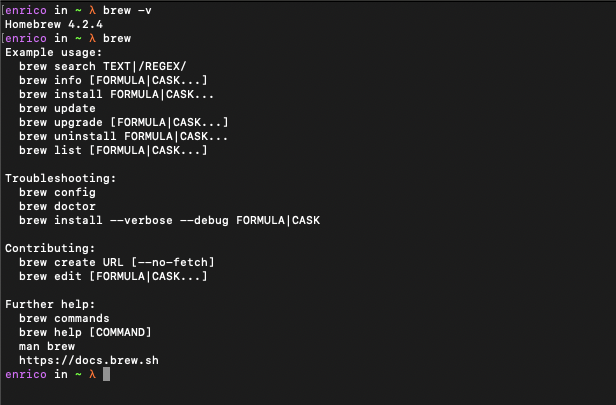
Ottimo! Ora abbiamo Homebrew installato correttamente nel nostro sistema macOS Sonoma su Apple Silicon!
Happy dev!